Instalace a nastavení prodloužení fregatu v různých prohlížečích

- 1476
- 169
- Mgr. Rastislav Zouhar
Mnoho moderních uživatelů je obeznámeno se situací, kdy se dříve volně navštěvované internetové zdroje najednou staly nedostupnými kvůli blokování. Přístup k určitému obsahu může být omezen na správce systému v rámci podniku, na poskytovatele nebo na úrovni státních útvarů v konkrétním regionu. Z toho, na jehož straně by nebyl zaveden zákaz využití síťových zdrojů, je stále možné neoficiálně navštěvovat blokované stránky. Za tímto účelem uživatelé používají různé softwarové nástroje k působení obcházení zámků (anonymní prohlížeče, aplikace a další nástroje). Kromě poskytování přístupu k zakázaným zdrojům provádí takový software další funkce, což uživateli umožňuje skrýt jeho polohu. Jedním z těchto fondů je rozšíření fregatu, která podporuje platformu založenou na Blink (Chrome, Opera atd.) a Gecko (Mozilla Firefox atd.).

Princip provozu aplikace
Vysoká rychlost fregatu je způsobena skutečností, že rozšíření umožňuje přejít na weby v rámci jeho IP a adresa se na rozdíl od řady VPN služeb nahrazuje pouze při návštěvě webových stránek ze seznamu vyloučení. Princip fungování fregatu je jednoduchý. Expanze vyhodnocuje rychlost přístupu ke zdroji, který navštívíte, a pokud je příliš nízká nebo vůbec nepřítomná, zahrnuje jednu z jeho CDN umístěných v různých zemích po celém světě. Vzhledem k přístupu prostřednictvím sítě distribuce obsahu může uživatel počítat s úplnou anonymitou na internetu.
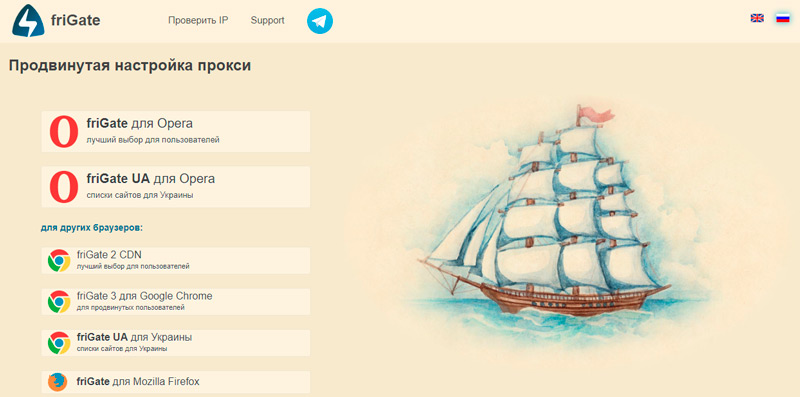
Aplikace také šifruje provoz do zdroje (v případě, kdy samotný web nepoužívá protokol HTTPS bezpečného připojení), provádí kompresi a optimalizuje obsah obsahu bez ztráty kvality pomocí knihovny optimalizace PageSpeed PageSpeed PageSpeed Optimalization Library. Provoz se provádí podle protokolu HTTP/2, kvůli kterému je zatížení zrychleno. V nastavení aplikace můžete ručně nastavit adresy webů, ke kterým se musíte připojit prostřednictvím CDN z jiné země, a také aktivovat přístup k jakýmkoli zdrojům. Frigate funkce poskytuje flexibilní nastavení, je lepší použít placenou IP za lepší připojení, jejich náklady jsou nízké a ospravedlňují prospěch z použití.
Plusy a mínus expanze
Aplikace je radikálně odlišná od standardních anonymizátorů a výhody použití figurky v podporovaných prohlížečích je mnoho:
- Možnost anonymní práce na síti a přístup k jakýmkoli blokovaným webovým stránkám, zatímco na tom nezáleží, na jaké úrovni je omezení místní nebo stát.
- OBLÁZKA ZDROJE Uživatelského zákazu a zákaz návštěvy webu, který je způsoben nahrazením IP.
- Bezpečnost informací v důsledku šifrování přenášených dat. I v případě zachycení balíčků nebudou třetí strany získat informace.
- Použití zvýrazněných zástupců, které způsobují vysokou rychlost výměny dat a snížení rizika získávání informací útočníky.
- Aktivace proxy pouze při návštěvě blokovaného zdroje, v důsledku toho, že je zajištěna dobrá rychlost a stabilita fungování, protože tyto ukazatele jsou mírně sníženy konstantní prací prostřednictvím IP jiných zemí.
- Schopnost nastavit pro každý web. Můžete tedy nastavit přesměrovací balíčky informací do konkrétní země a při návštěvě jiného zdroje se expanze přizpůsobí tomu, aby se automaticky měnila přístupová parametry.
- Podpora pro rozšiřování populárních prohlížečů.
- Variabilita použití v závislosti na nezbytné funkčnosti (načítání konvenční verze a rozšířené softwarové možnosti, která poskytuje více možností pro konfiguraci a ovládání sebevědomého uživatele) je k dispozici)).
- Schopnost zvýšit rychlost načítání webových stránek aktivací možností komprese a optimalizace obsahu.
- Malá spotřeba systémových zdrojů.
- Pro webmastery je velkou výhodou skutečnost, že expanze neskrývá skutečného uživatele IP, což je užitečné pro shromažďování statistik při návštěvě webu.
Nevýhodou aplikace fregatu lze považovat za přítomnost zabudované reklamy, která ne všichni uživatelé jako, ale v případě potřeby mohou být odpojeni.
Stáhněte si fregata a instalace fregatu v Google Chrome
Můžete vložit expanzi do chromu prohlížeče z online obchodu s doplňky (webové stránky) nebo z oficiálních webových stránek produktu. Chcete -li provést instalaci pomocí funkčnosti vytvořeného pozorovatele, provedeme následující:
- Otevřete nabídku Nastavení v prohlížeči (tři body v horním rohu na panelu nástrojů) a postupujte na cestu „dodatečných nástrojů“ - „rozšíření“.
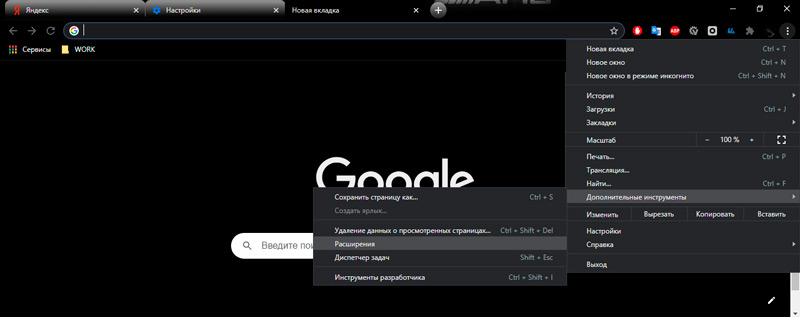
- V bloku vlevo dole vyberte „Otevřít internetový obchod Chrome“.
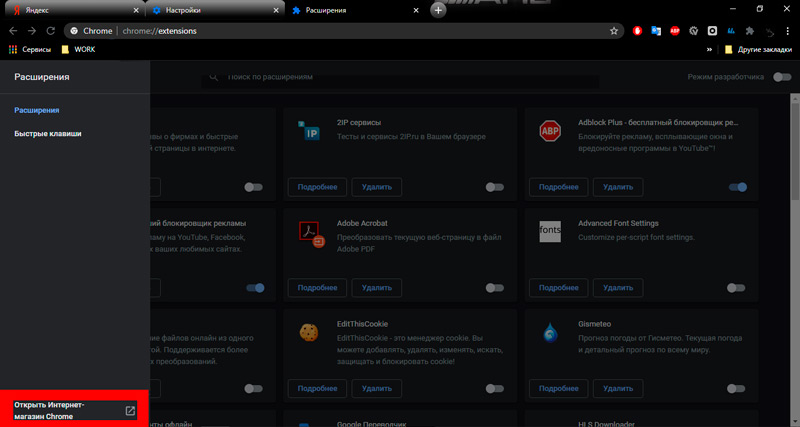
- Na stránce otevřené v řadě vyhledávání v obchodě napíšeme fregatu dotazu.
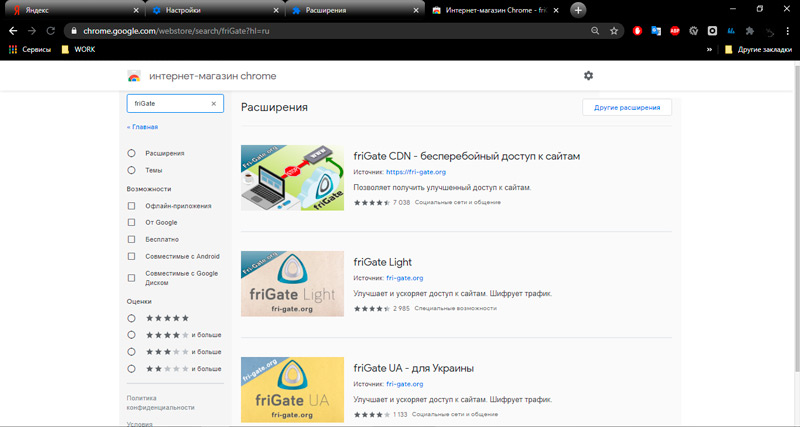
- Ve výsledcích uvidíme možnosti stahování (fregata CDN, Frigate Lite a Figute UA pro Ukrajinu). Rozdíly mezi prvními dvěma zůstaly nepochopitelné, protože poskytují uživateli stejné možnosti, třetí možnost nabízí již vytvořený seznam zakázaných zdrojů na Ukrajině.
- Klikněte na tlačítko „Nainstalovat“ naproti požadovanému rozšíření (stáhneme fregatu CDN).
- Potvrďte akci.
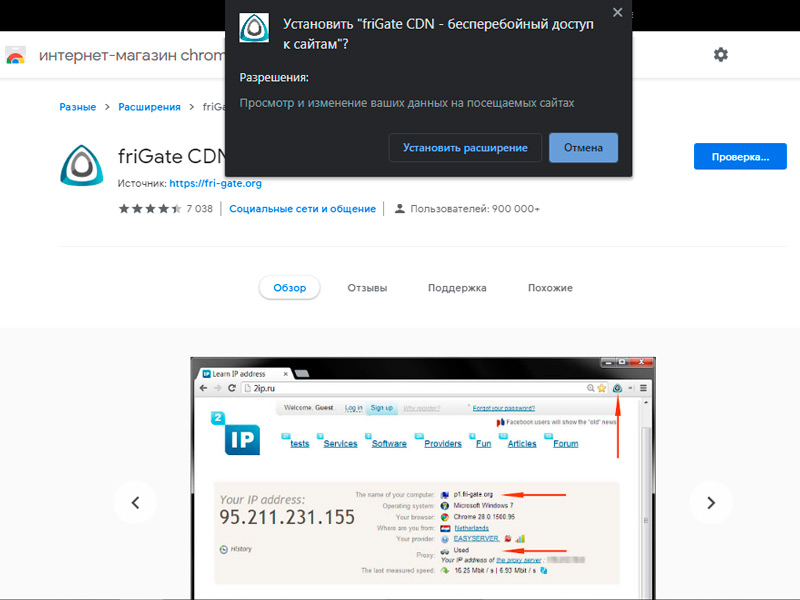
Nyní v sekci prodlužování prohlížeče bude fregata CDN, odtud si můžete prohlédnout informace nebo smazat aplikaci. K dispozici je také přepínač přepínače, který přidává/vypne. Na panelu nástrojů se také objeví ikona ve formě trojúhelníku se zaoblenými rohy. Stisknutím štítku můžete aplikaci zapnout nebo vypnout a pomocí PKM přejděte do nabídky. Můžete nainstalovat soubor Fregat Extension pro Google Chrome z oficiálního nebo ověřeného zdroje. Existuje alternativní možnost instalace, aniž byste se dostali do obchodu s webovým stolem. Zvažte, jak nainstalovat fregatu ručně:
- Jdeme na oficiální web aplikace.
- Stáhneme rozšíření pro prohlížeč opery (jsou kompatibilní, protože pracují na jednom motoru) - když je tlačítko stisknuto, stahuje se soubory ve formátu “.Nex ".
- Rozbalte obsah archivu ve složce.
- Nyní je nutné přejít do části rozšíření v prohlížeči Chrome a aktivovat tam režim vývojáře.
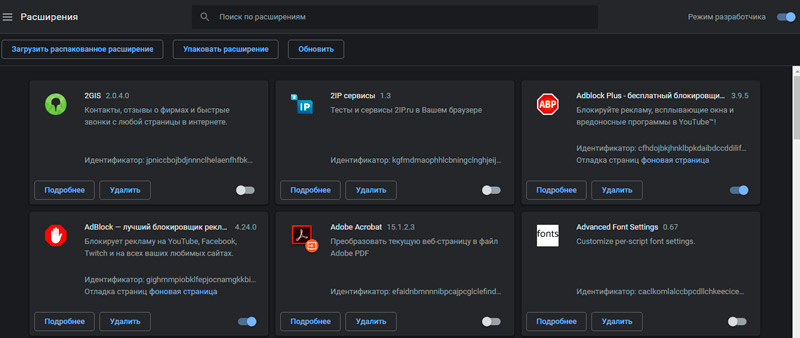
- Klikněte na tlačítko „Expanze detailů“ a označte cestu do složky, kde rozbalíme obsah staženého archivu, potvrďte akci.
Jak dát fregatu na Yandex.Prohlížeč
Vzhledem k tomu, že prohlížeč Yandex je postaven na základě chromu, jsou s ním také kompatibilní aplikace z obchodu Chrome. Postup je podobný instalaci jiných pluginů. Instalace fregatu pro Yandex tedy lze provést takto:
- Přesunujeme se do webovéhostore a v kategorii prodloužení a hledáme správnou možnost pro instalaci.
- Můžete také okamžitě otevřít stránku fregatu CDN nebo přejít na Markete z oficiálního webu, kde si vybrat verzi Google Chrome.
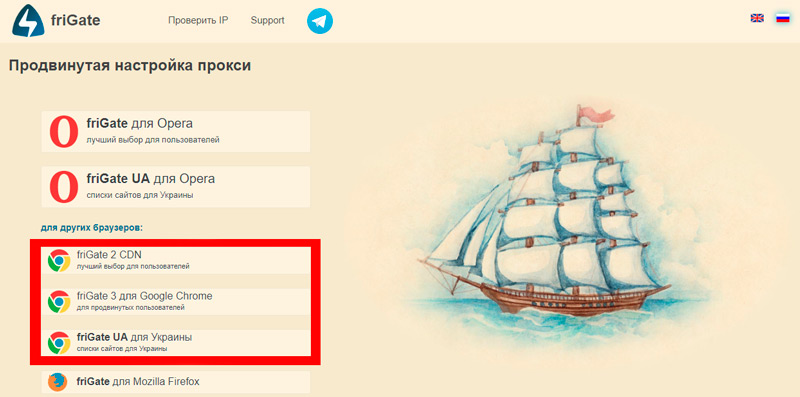
- Klikněte na tlačítko „Nainstalovat“ a potvrďte náš záměr stisknutím odpovídajícího tlačítka v zobrazeném okně.
Po těchto akcích dojde k oznámení, že rozšiřování je nainstalováno a ikona aplikace bude k dispozici na panelu nástrojů prohlížeče, když stisknete doplněk, můžete jej zapnout nebo vypnout.Nastavení a další možnosti ve fregatu jsou k dispozici při výběru z nabídky způsobené stisknutím PKM na ikoně. Chcete -li odstranit produkt z prohlížeče, musíte z nabídky Observer přejít do sekce „Additions“ (tři pruhy nahoře na panelu nástrojů). Rozšíření je k dispozici také v mobilní verzi Yandex.Prohlížeč pro Android, je nainstalován stejným způsobem.
Jak nainstalovat fregatu na Mozilla Firefox
Před nějakou dobou uživatelé čelili nekompatibilitě expanze s verzí Mozilla Firefox, o čemž svědčí příslušné varování, ale když stisknete tlačítko „Stáhnout“, může být soubor produktu uložen na zařízení. Poté, v sekci prodloužení prohlížeče, byla použita možnost pro načítání přidávání ze souboru (pro zobrazení nabídky s touto možností musíte stisknout tlačítko Gear). Označením cesty podél nalezení staženého objektu můžete přidat správnou expanzi. Samozřejmě v podmínkách nekompatibility produktů není správná práce zaručena a mimochodem, že v tuto chvíli můžete jednoduše aktualizovat na nejnovější verzi prohlížeče a poté využít možnost instalace tohoto nástroje. Nová verze Observeru podporuje Frigate 3, což naznačuje během instalace produktu a počátečním nastavení, což je velmi pohodlné. Nainstalujte tedy fregatu pro Firefox:
- Přejděte na web vývojáře expanze.
- Klikněte na „Frigate for Mozilla Firefox“.
- Na otevřené stránce klikněte na „Přidat do Firefoxu“.
- Potvrzujeme záměr stisknutím tlačítka „Přidat“ do okna vyskakovacího okna.
- V dalším kroku instalace Fregatu 3 můžete přidat weby do seznamu, které se otevře prostřednictvím proxy. Klikněte na „Pokračovat“.
- Dále vidíme seznam výjimek, které se nikdy neotevře prostřednictvím proxy. Seznam může být také vytvořen podle vašeho uvážení a poté klikněte na „Pokračovat“.
- Další fáze zahrnuje přidání jejich vlastních zástupců, zatímco ty, které ve výchozím nastavení fungují, mohou být ponechány. Klikněte na „Pokračovat“.
- Nakonfiguruje se fregatová aplikace pro Firefox, která oznámí zprávu na další stránce. Klikněte na tlačítko „Zavřít“.
Nyní, přesunutím do sekce „Additions“ v nabídce prohlížeče (tři pruhy napravo na panelu nástrojů), v kategorii „rozšíření“ můžete vidět fregatu 3 v seznamu nainstalovaných. Nastavení tedy, jakož i možnosti vypnutí a odstranění pluginu. Kromě toho se ikona aplikace nyní objeví na panelu nástrojů. Stisknutím jeho stisknutí je možné aktivovat/deaktivace pomocí přepínače a také výběr provozního režimu (odesílání všech webů prostřednictvím proxy nebo pouze ze seznamu) a další možnosti) a další možnosti) a další možnosti) a další možnosti). Kontextová nabídka způsobená PKM při stisknutí ikony FITHATE 3 zahrnuje použití jiných funkcí produktu (správa rozšíření, odstranění atd.).
Frigate for Opera
Pozorovatel opery také podporuje toto prodloužení, ale daný nástroj není jedním z oficiálních dodatků, takže v seznamu není k dispozici na operních doplňcích. Zároveň si můžete stáhnout aplikaci z oficiálních webových stránek produktu a poté nainstalovat fregatu do sekce prodlužování prohlížeče. Za tímto účelem provádíme následující akce:
- Jdeme na oficiální web aplikace.
- Vyberte požadovanou možnost pro rozšíření vhodného.
- Načítání prvku ve formátu „Začne“.Nex ", Na konci toho otevřete soubor pomocí prohlížeče opery.
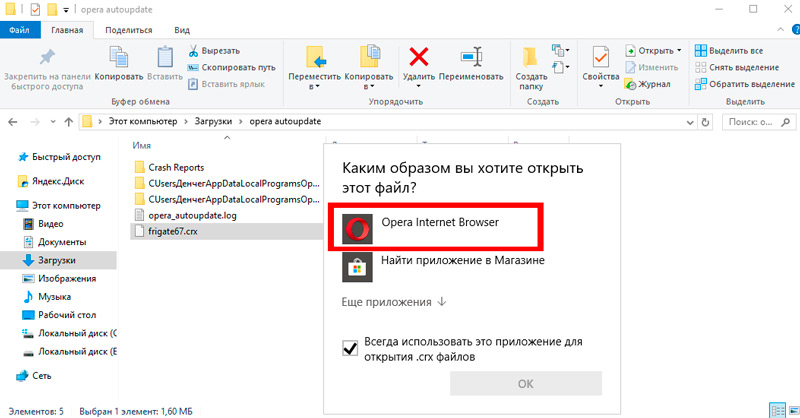
- Nyní přecházíme do části rozšíření na panelu nástrojů, pro kterou vybereme ikonu odznaku níže (nabídka se může mírně lišit v závislosti na instalované verzi opery).
- Klikněte na tlačítko „Nainstalovat“ na rozdíl od seznamu fregatových světel.
Když je aplikace nainstalována v prohlížeči opery, uvidíme ikonu produktu na horním panelu a můžeme tuto službu použít.
Hlavní nastavení pluginu
Rozšiřování můžete nakonfigurovat sami z části Addice prohlížeče stisknutím tlačítka „Nastavení“ v informacích v aplikaci nebo kliknutím na ikonu na horním panelu a výběrem odpovídající položky z nabídky. Nastavení fregat CDN je velmi jednoduché. Zvažte, jak přidat web do seznamu těch, které budou načteny prostřednictvím proxy:
- První blok na stránce Nastavení nabízí vytvoření seznamu webů, pro které bude přístup proxy proxy. Na hotový seznam se můžete podívat stisknutím fregatu s obrázkem složky a přidat do tohoto adresáře nic nebude fungovat.
- Vytvoření seznamu zahrnuje výběr názvu pro něj, který musí být zadán do odpovídajícího pole, a poté klikněte na tlačítko „Přidat seznam“.
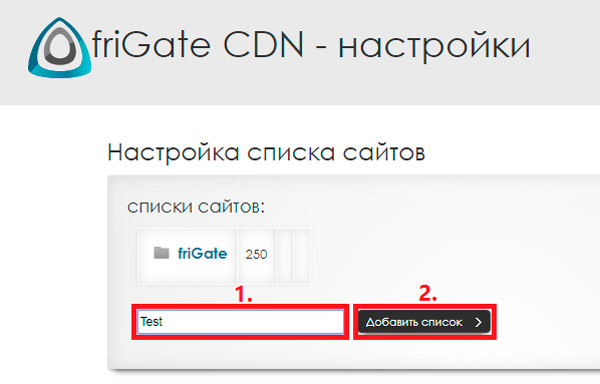
- Objeví se nová složka, je stále prázdná, aby vytvořila seznam webových stránek, klikneme na jeho název, který otevře novou stránku, kde můžete nastavit parametry.
- Zde v poli pro zadání adresy adresy přidáme požadovanou doménu a klikněte na tlačítko „Přidat web“, zatímco před uvedením zdroje URL byste měli zadat znaky “**."(bez uvozovek).
- Takže můžete začít seznam webů, které chcete navštívit prostřednictvím proxy, všechny budou přidány do seznamu. V případě potřeby můžete svůj seznam smazat zde.
Pokud blokovaný zdroj není ve výchozím nastavení odemčen, klikněte na ikonu fregatu LKM, překročte nabídku „Web ze seznamu“ a přidejte jej sem kliknutím na „Přidat web do seznamu“. Opět se obrátíte na nabídku, můžete aktivovat možnost přetrvávat proxy pro přidané stránky. Výchozí aplikace používá předem nainstalované proxy, jejichž použití je pochybným potěšením v důsledku četných spojení. Můžete změnit proxy na stejné stránce nastavení, kde přidat proxy do požadovaného pole v odpovídajícím formátu IP: Port (proces se provádí analogií s přidáním webů).
Existují také další nastavení, jako je aktivace režimu anonymity, odpojení reklamy a další možnosti. Stupeň přístupu k webům je zobrazen hodnotami písmen na ikoně. Dopis L tedy uprostřed loga naznačuje, že konkrétní zdroj je na seznamu fregit, ale přístup k němu je povolen, písmeno P znamená nakládání přes proxy a O symbolizuje nepřítomnost ve fregatově programu.
- « Co je doba vypnutí a jak se toho zbavit
- Chybová míle v operačním systému Windows způsobuje a řešení »

